Remarque : Cet article a fait son temps et sera bientôt supprimé. Pour éviter les problèmes du type « Page introuvable », nous allons supprimer les liens inutiles. Si vous avez créé des liens vers cette page, nous vous conseillons de les supprimer afin de ne pas désorienter les utilisateurs.
Vous pouvez imprimer le plan, les commentaires du présentateur ou des documents de votre présentation en tant que référence utile pour les réunions ou des sessions d’édition :
|
Lorsque vous imprimez ceci |
L'impression inclut |
|
Le texte dans les diapositives, sans images. |
|
|
Image de la diapositive en haut de chaque page, ainsi que les commentaires du présentateur connexes situés en dessous. |
|
|
Une ou plusieurs miniatures diapositives par page. Certaines dispositions incluent un espace dédié pour la prise de notes. |
Imprimer les diapositives sous la forme d’un plan
-
Cliquez sur Fichier
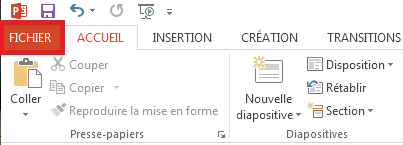
-
Cliquez sur Imprimer.
-
Cliquez sur Diapositives en mode Page entière, puis sélectionnez Plan dans la liste Mode Page.
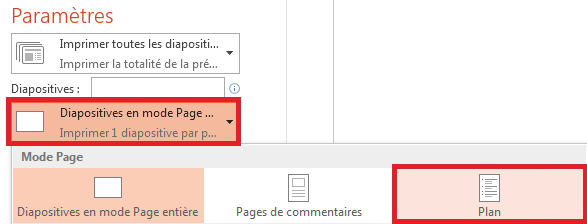
-
Définissez les autres options d’impression de votre choix, puis cliquez sur Imprimer.
Imprimer les diapositives avec les notes du présentateur
-
Cliquez sur Fichier
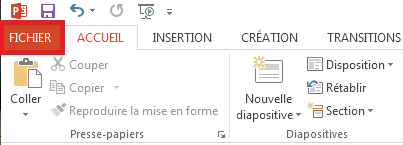
-
Cliquez sur Imprimer.
-
Cliquez sur Diapositives en mode Page entière, puis sélectionnez Pages de notes dans la liste Mode Page.
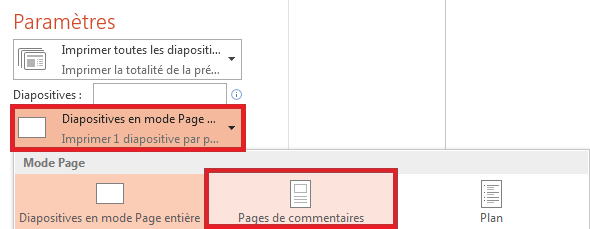
-
Définissez les autres options d’impression de votre choix, puis cliquez sur Imprimer.
Imprimer les documents
-
Cliquez sur Fichier
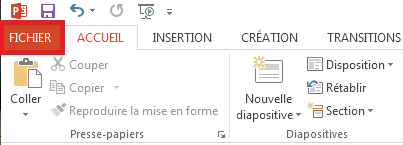
-
Cliquez sur Imprimer.
-
Cliquez sur Diapositives en mode Page entière, puis sélectionnez l’option de votre choix dans la liste Documents.
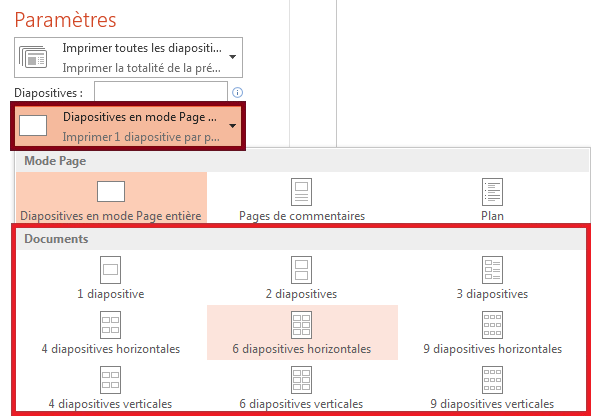
-
Définissez les autres options d’impression de votre choix, puis cliquez sur Imprimer.










